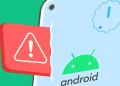삼성 휴대폰을 소유하고 있다면 수명 기간 동안 몇 가지 문제를 경험했을 가능성이 큽니다. 배터리가 너무 빨리 소모되거나, 앱이 충돌하거나, 빠른 충전이 작동하지 않거나, 이와 유사한 것일 수 있습니다.
이러한 문제는 주력 제품보다 중저가 삼성 휴대폰에서 더 일반적입니다. 그럼에도 불구하고 이러한 문제를 상당히 신속하게 해결하는 데 사용할 수 있는 기본 제공 도구가 있습니다.
삼성 휴대폰의 자동 최적화란 무엇입니까?
자동 최적화는 삼성 휴대폰이 제대로 실행되고 있는지 확인하고 최적화하여 성능을 개선하고 버그를 제거하는 장치 관리 기능입니다.
이 기능은 앱 충돌, 화면 깜박임, 사용자 인터페이스 지연 등과 같은 일반적인 Android 전화 문제를 방지하는 방법으로 도입되었습니다.
- 자동 최적화 기능을 활성화하려면 설정 > 배터리 및 장치 관리 > 자동 최적화 로 이동하여 필요할 때 다시 시작을 켭니다.
우리는 One UI 5에서 실행되는 삼성 휴대폰을 사용하고 있습니다. 장치가 아직 업데이트되지 않은 경우 단계가 약간 다를 수 있습니다.
이 기능을 활성화하면 휴대전화를 사용하지 않을 때 자동으로 다시 시작할 수 있는 권한이 휴대전화에 부여됩니다. 이렇게 하면 백그라운드 앱이 닫히고 문제를 일으킬 수 있는 임시 캐시 파일이 종료됩니다. 걱정하지 마세요. 개인 파일이나 앱 내부의 데이터에는 영향을 미치지 않습니다.
적어도 일주일에 한 번은 전화기를 다시 시작하는 것이 좋습니다. 좀 더 주의를 기울이고 싶다면 설정 > 배터리 및 장치 관리 로 이동 하고 관리 보고서 아이콘(검색 아이콘 옆)을 탭하여 휴대폰의 재시작 기록을 확인할 수 있습니다. 여기에서 휴대전화가 마지막으로 자동 재시작된 시간을 확인할 수 있습니다.
삼성 휴대폰 최적화
스마트폰은 다른 장치와 마찬가지로 성능이 저하되며 시간이 지남에 따라 장치에 이전보다 더 많은 문제가 발생할 수 있습니다. 이러한 성능 저하를 줄이고 장치의 가치를 더 오래 유지하려면 하드웨어와 소프트웨어를 유지 관리하는 습관을 들여야 합니다. 예를 들어 불필요한 앱과 파일을 삭제하고, 배터리 상태 지침을 따르고, 운영 체제를 최신 상태로 유지하는 등의 작업을 수행할 수 있습니다.
이렇게 삼성 휴대폰의 성능을 자동으로 향상시키는 방법을 살펴봤습니다. 이 정보가 문제를 해결하는 데 도움이 되었기를 바랍니다.